Ошибка "Не удалось запустить это приложение" при запуске приложения платформа .NET Framework
При попытке запустить приложение платформа .NET Framework может появиться сообщение об ошибке "Не удалось запустить это приложение". Если эта ошибка вызвана установленной версией платформа .NET Framework не обнаружена или платформа .NET Framework повреждена, используйте эту статью, чтобы попытаться решить эту проблему.
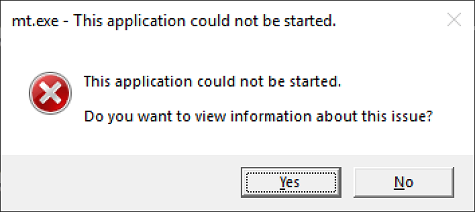
Если вы по-прежнему не можете запустить приложение после выполнения всех действий в этой статье, проблема может быть вызвана какой-либо другой причиной, например поврежденной файловой системы, отсутствующими зависимостями или проблемой с приложением. В этом случае вы можете обратиться к издателю приложения или отправить вопрос, чтобы служба поддержки Майкрософт сообщества или Microsoft Q&A для получения дополнительной помощи.
Как исправить ошибку
Чтобы устранить эту проблему и запустить приложение, сделайте следующее:
Скачайте средство восстановления .NET Framework (NetFxRepairTool.exe). Средство запускается автоматически после завершения скачивания.
Если средство восстановления .NET Framework рекомендует какое-либо дополнительное действие, подобное показанному на следующем рисунке, нажмите кнопку Далее.
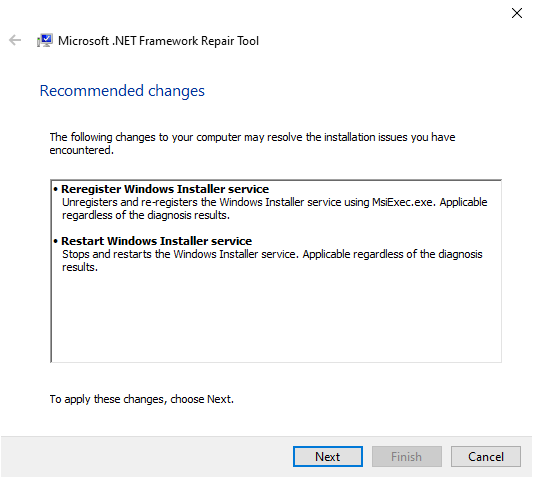
В средстве восстановления .NET Framework отображается диалоговое окно, показанное на следующем рисунке, в котором указано, что изменения внесены. Не закрывайте диалоговое окно, пока выполняется повторная попытка запуска приложения. Запуск должен быть выполнен успешно, если средство восстановления .NET Framework обнаружило и устранило поврежденную установку .NET Framework.
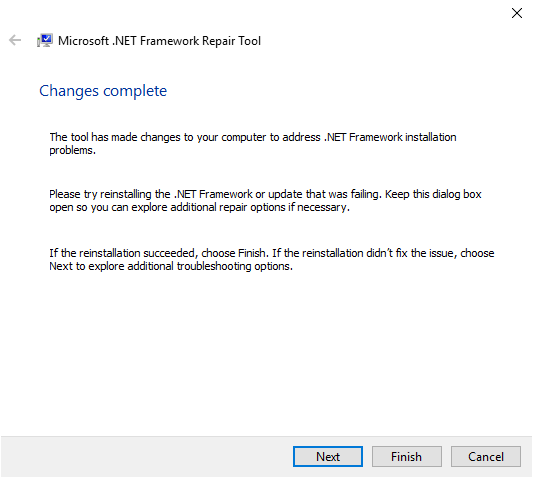
Если приложение успешно запускается, нажмите кнопку Готово. В противном случае нажмите кнопку Далее.
Если вы нажали кнопку Далее, в средстве восстановления .NET Framework отобразится диалоговое окно, как показано ниже. Нажмите кнопку Готово, чтобы отправить диагностические данные в корпорацию Майкрософт.
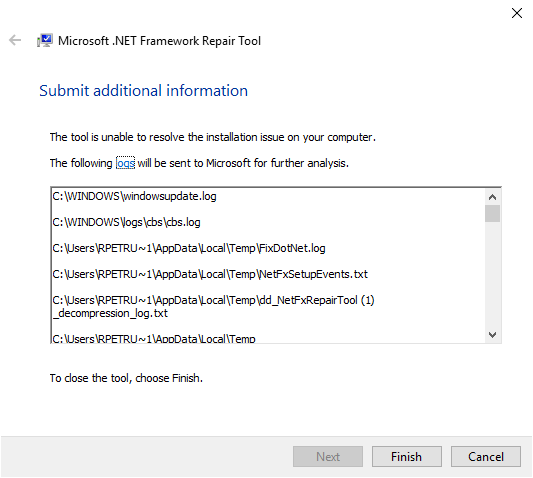
Если по-прежнему не удается запустить приложение, установите последнюю версию .NET Framework, поддерживаемую вашей версией Windows, как показано в следующей таблице.
Версия Windows Установка .NET Framework Юбилейное обновление Windows 10 или более поздние версии Среда выполнения .NET Framework 4.8 Windows 10, Windows 10 с обновлением за ноябрь .NET Framework 4.6.2 Windows 8.1 Среда выполнения .NET Framework 4.8 Windows 8 .NET Framework 4.6.1 Windows 7 с пакетом обновления 1 (SP1) Среда выполнения .NET Framework 4.8 Windows Vista SP2 .NET Framework 4.6 Примечание.
.NET Framework 4.8 предустановлена в Windows 11 и Windows 10 с обновлением за май 2019 г. и более поздние версии.
Попытайтесь запустить приложение.
В некоторых случаях отображается диалоговое окно, подобное приведенному ниже, с предложением установить .NET Framework 3.5. Выберите Скачать и установить этот компонент, чтобы установить .NET Framework 3.5, а затем запустите приложение еще раз.
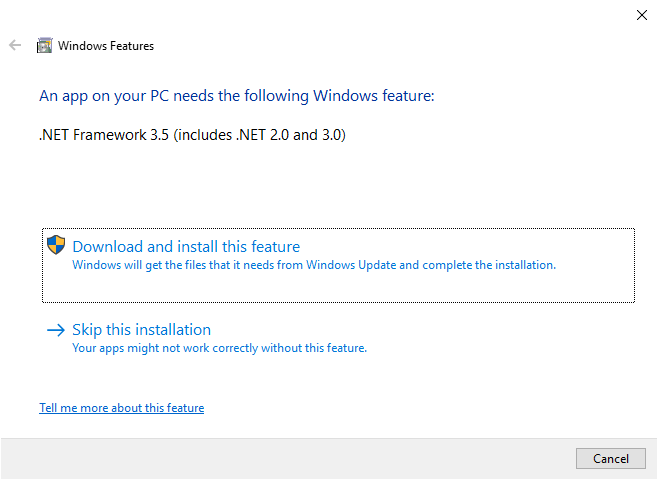
См. также
Обратная связь
Ожидается в ближайшее время: в течение 2024 года мы постепенно откажемся от GitHub Issues как механизма обратной связи для контента и заменим его новой системой обратной связи. Дополнительные сведения см. в разделе https://aka.ms/ContentUserFeedback.
Отправить и просмотреть отзыв по
